




 3.5 Оценок: 11 (Ваша: )
3.5 Оценок: 11 (Ваша: )
ScanLite – бесплатный инструмент сканирования для компьютеров на базе Windows. Программа позволяет преобразовывать отсканированные документы в файлы форматов JPG и PDF. Последнюю версию программы для сканирования Scanlite 1.1 скачать бесплатно на русском языке можно с нашего сайта.

Поддержка систем: Windows XP, Vista, 7, 8, 10
Технические характеристики
Версия инсталлятора: 1.1
Совместимость: Windows XP, Vista, 7, 8, 10
Лицензия: freeware (бесплатно)
Локализация: русский язык
Разрядность: 32(х86) и 64(х64)
Разработчик: vinsoft
Как сканировать документы на телефоне: любой Android
Размер установщика: 2,41 МБ
Последнее обновление: 17.11.2011
Основные возможности Скан лайт
- установка выходного формата сохраняемых документов;
- изменение названия созданного проекта;
- выбор места сохранения проекта (в том числе поддерживаются локальная сеть, подключенные накопители и синхронизированные с ПК облачные хранилища);
- изменение цветовой модели – доступно преобразование скана в черно-белое, цветное, монохромное изображение;
- доступен выбор расположения объектов на листе, в том числе сохранение нескольких страниц как одно изображение;
- выбор качества создаваемого файла (низкое, среднее, хорошее, высокое).
Софт позволяет сохранять создаваемые проекты как документ ПДФ, но не предоставляет никаких инструментов редактирования. Если вы ищете средство, которое также поможет изменить проект, советуем ознакомиться со списком бесплатных программ для работы с форматом PDF.
Сканлайт отличается от других альтернатив удобным интуитивным управлением, которое можно освоить в кратчайшие сроки. При желании пользователи могут выбрать «скины», т.е. внешний вид интерфейса программы.
ПО рассчитано на компьютеры с любой версией Windows, в том числе поддерживаются устаревшие сборки и последние релизы. К сожалению, разработчиками не предусмотрено скачивание версии portable, но софт очень легкий и устанавливается в фоновом режиме почти без участия пользователя.
Стоит отметить, что последний релиз утилиты был выпущен в 2011 году. На данный момент обновление продукта и техническая поддержка не предусматриваются. Если вы откроете официальный сайт Scanlite, то можете увидеть, что теперь он работает как образовательный портал для пенсионеров и начинающих пользователей.
Достоинства и недостатки Scanlite
- Простой русскоязычный интерфейс.
- Быстрая установка и небольшой размер дистрибутива.
- Можно сканировать несколько фотографий на один лист.
- Пользователи могут выбирать качество изображения.
- Иногда не видит подключенный сканер.
- Сканы нельзя изменять.
- Созданные PDF нельзя просматривать.
- Нельзя использовать как виртуальный принтер.
Скриншоты программы
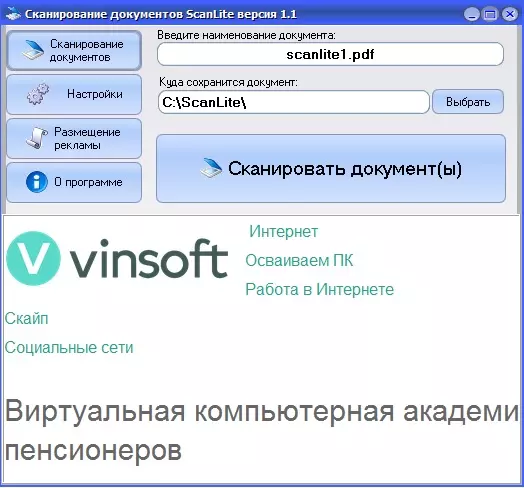
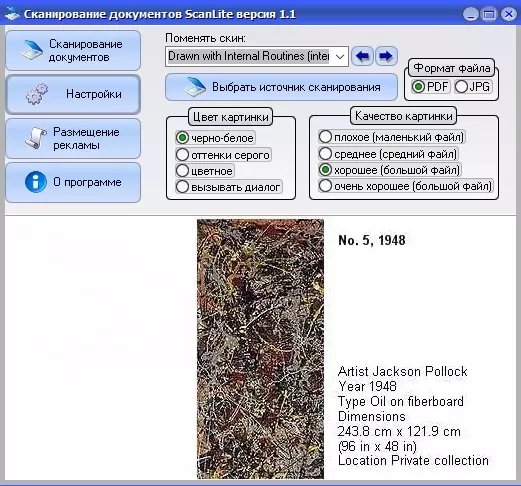
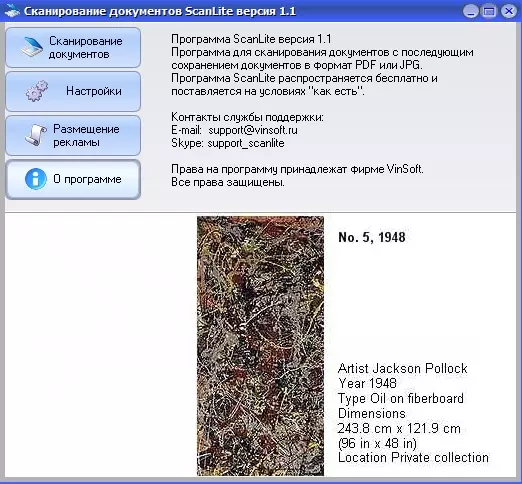
Scanlite: скачать бесплатно на русском для Windows 10, 7
Если вы хотите отсканировать документы и сохранить их как PDF, ScanLite станет отличным выбором. Если вы ищете официальный русский установщик Сканлайт, скачать приложение бесплатно можно с нашего сайта.
Пользователям, которым требуется комплексное решение для работы с ПДФ-форматом, мы советуем выбрать другую программу, например PDF Commander. С его помощью вы можете редактировать текст в ПДФ-документе и объединить несколько фотографий в один ПДФ-файл.

Рекомендуем
Источник: free-pdf.ru
Как сканировать документы на компьютер через принтер

Сканирование документов – перевод информации с физического носителя в электронный вид (подробнее в статье: что такое сканирование). Сделать скан можно отдельным устройством (сканером) или воспользоваться МФУ (многофункциональным устройством). Последняя техника включает в себя несколько устройств и часто называется принтером 3 в 1. В состав входят принтер, сканер и копир (ксерокс). В обоих случаях отсканировать любой документ очень легко.

Неважно, какая операционная система установлена. Процедура сканирования на Windows 10, 7, 8 и даже более старой версии XP одинаковая (подробнее в как сканировать в Windows 8-10) Разница может быть только в программном обеспечении самого аппарата. Функция сканирования может находиться в разных пунктах меню драйверов. Несмотря на это, найти нужную функцию несложно. Производители выпускают программы интуитивно понятными даже для новичков в пользовании ПК.
Ниже предоставлена пошаговая инструкция, как сканировать документы с принтера на компьютер. Актуальная статья и для отдельных сканеров. Убедиться в том, что через принтер есть возможность делать скан-копии, легко – посмотреть в документацию к технике или поднять верхнюю крышку аппарата. Если под последней есть прозрачное стекло, тогда вы можете как сканировать, так и делать ксерокопии документов. Значит, вы обладатель техники «все в одном».
Подготовительный этап

Прежде чем приступить непосредственно к процедуре сканирования, следует провести подготовительные мероприятия. Такой подход позволит предотвратить дальнейшие трудности и ошибки технического характера.
- Необходимо удостовериться в том, что аппарат имеет соответствующую опцию. Современный рынок офисных приспособлений обладает массой многофункциональных устройств. Тем не менее, нередко можно встретить модели, не позволяющие сделать скан. Нужно ознакомиться с инструкцией к применению устройства, которая должна присутствовать в его паспорте.
- Далее следует позаботиться о том, чтобы прибор был подключен правильно. Современная техника предоставляет пользователям массу возможностей, поэтому «соединившись» с компьютером, можно производить любые манипуляции. Несмотря на это, не все ПК и МФУ способны поддерживать такой формат. Как правило, при приобретении сканера или принтера в коробке уже есть шнур USB, которым и нужно воспользоваться для активации взаимодействия с ПК.
- После этого надо удостовериться в том, что аппарат подключен правильно, нажав кнопку девайса. Если индикаторы никак себя не проявляют, стоит перепроверить правильность функционирования техники. Некоторые устройства требуют установки драйверов, поэтому вполне возможно, что придется заняться еще и этим вопросом.
- С того момента как бумага оказалась в сканере, нужно плотно закрыть крышку и запустить кнопку для начала процесса.
Важно! Следует обратить внимание на индивидуальные характеристики сканера. Около поверхности из стекла должен присутствовать символ, который и укажет на способ размещения документа.





Что такое скан-копия документа
Для чего может понадобиться
Скан паспорта необходим для подачи документов через порталы, в том числе в суд, на электронный ресурс государственных услуг. Копии, заверенные цифровой подписью, могут понадобиться при оформлении договоров в виде электронного документа. Файлы иногда требуются при трудоустройстве граждан, подаче бумаг для получения социальных услуг.
Перед тем как отправить копию паспорта по электронной почте, нужно отсканировать документ, загрузить в память компьютера и нажать кнопку «Приложить файл». Предварительно нужно указать адрес (email) получателя документа. В конце процедуры следует нажать кнопку «Отправить».
Стандартные средства Windows

Этот способ является наиболее удобным и проверенным. Задействуя возможности данной системы, можно решить задачу, затратив на нее минимум времени. Порядок действий выглядит следующим образом.
- Посещение меню «Пуск», поиск пункта «Устройства и принтеры».
- Поиск названия конкретного принтера, который в настоящий момент времени подключен к компьютерному устройству.
- Нажатие на значок и последующий клик на кнопку «Начать сканирование».
- Указание таких данных, как профиль, формат цвета, подача, разновидность файла, разрешение, параметр контрастности и яркости.
- Использование опции «Просмотр» в целях предварительной проверки.
- Нажатие «Сканировать», ожидание самого процесса и последующего появления окна импорта изображений и видеороликов.
- Импортирование с предварительным открытием параметров.
- Отправка готового файла в папку, в которой он будет размещаться.








Программа Paint

Данная программа является стандартной и простой для понимания. Чтобы воспользоваться ею, необходимо выполнить ряд простых действий:
- запустить приложение, используя специальную кнопку «Пуск»;
- нажать по вкладке «Файл»;
- выбрать способ сканирования – в рассматриваемом случае – с камеры, но есть также вариант – со сканера;
- дождаться запуска процесса подготовки сканирования;
- выбрать вид файла;
- скорректировать разрешение, а также определиться с оптимальным параметром яркости изображения.
После запуска сканирования на экране пользователь увидит картинку, которая ему нужна, или скан документа. Все, что останется сделать впоследствии – сохранить документ в необходимом графическом формате. Основной плюс данной программы заключается в отсутствии необходимости загрузки и инсталляции вспомогательных продуктов. То есть для начала работы достаточно будет активировать «родную» опцию и произвести простейшие действия.






Как отсканировать фотографию
Можно ли отсканировать фотографию? Да, имеется несколько вариантов решения этой проблемы:
- Воспользуйтесь услугами по оцифровке фото в специализированной организации.
- Переснимите фотографии на цифровую камеру.
- Самостоятельная оцифровка фотографий с помощью сканера/МФУ.
- Использование приложения для смартфона.
Если у вас дома нет устройства для сканирования, и нет необходимости для его покупки, обратитесь к профессионалам. Вам придется затратить некоторые средства в качестве оплаты за выполнение заказа в фотолаборатории.
В офисе фирмы оцифруют бумажные фотографии, пленку или негативы, а затем запишут результат на внешний носитель, который вы предоставите: CD/DVD-диск, внешний жесткий диск, USB-флешку или на карту памяти. Работники специализированного центра могут оказать дополнительные услуги по коррекции или реставрации старых изображений, удалению царапин и т. д.
Другие варианты бесплатны, только пользователю следует учитывать затраты времени на выполнение работы.
Для пересъемки старых фото можно использовать современный цифровой фотоаппарат. Чтобы получился хороший снимок потребуется надежно закрепить камеру и наладить освещение.
В этой статье мы разберем, как отсканировать фото на компьютер в обычных домашних условиях, используя простые, распространенные устройства.
ABBYY FineReader

Данная программа предназначена для распознавания текста с отсканированных изображений формата PDF. Есть версии в разных языках, включая русский, всего за несколько кликов можно распознать и сравнить файлы. Последняя версия содержит в себе инструмент автоматизации под названием «Hot Folder». С его помощью не составит труда назначить папку для обработки документов.
Программа «ABBY Fine Reader» имеет массу преимуществ перед продуктами конкурентов:
- высокая степень точности распознавания, равная 99%, что связано с работой прогрессивной технологии OCR;
- достойная скорость работы – на один лист уходит порядка 15 секунд времени;
- внушительное число форматов файлов входного типа и документов для сохранения;
- простота русскоязычного интерфейса;
- возможность обучения машинным способом, что приводит к улучшению качества распознавания;
- оцифровка документации всего за один клик;
- возможность обработки бумаг в соответствии с расписанием.
Мошенничество с копиями паспортов
Документами могут воспользоваться злоумышленники с целью фальсификации сведений о владельцах. Сканы паспортов с пропиской используются для оформления мнимых и притворных сделок. Существует риск хищения личных данных при направлении резюме, подаче документов для оформления займов. Опасно ли отправлять скан паспорта, зависит от цели предоставления личных сведений контрагентом-мошенником, его статуса.
Обычно получатели документов заранее требуют согласие на обработку персональных данных граждан. Если паспорт украли, то необходимо обращаться в полицию с заявлением о хищении. Одновременно заинтересованное лицо может заняться восстановлением документа или получить временное удостоверение личности.
Что могут сделать с копией паспорта
Большинство мошеннических действий осуществляется из-за невнимательности персонала банков или путем сговора сотрудников этих организаций со злоумышленниками. Данные российского паспорта могут использоваться для оформления займа через интернет или в банке. Подобное случается, если документ в МФО подписывается обычной цифровой подписью. Риск хищения личных данных и использования их в недобросовестных коммерческих целях, в том числе при оформлении доверенностей, договоров купли-продажи, это то, что можно сделать со сканом паспорта.
Программа VueScan

Это универсальный софт, который совместим со многими видами оборудования, предоставляет возможность точной настройки и обработки снимков. Также он прекрасно справляется с работой с документами. Приложение постоянно обновляется, поэтому ему не составляет труда поддерживать многочисленные модели сканеров. Настройка основных параметров сканирования не отнимет много времени.
Благодаря обширному функционалу, данная программа позволит обеспечить гибкую подготовку ко всем процессам и получить отличный результат. Приложение универсальное, оно станет отличной альтернативой программному обеспечению. Принцип его действия достаточно прост. Нужно просто скачать и установить утилиту, а затем начать сканирование и дождаться результата. Он появится всего через несколько минут.
Бумага для принтера
ПО для сканирования от производителей
Чтобы обеспечить легкую работу с техникой, компании-производители разрабатывают специальное ПО. В интерфейсе софта доступны все возможные функции для управления конкретной моделью аппарата.
Функции могут немного отличаться в зависимости от бренда. Но основной набор настроек/параметров практически всегда идентичен. Можно задавать разрешение скана, выбирать цветность (ч/б или цветной скан), формат (png, jpeg, jpg, pdf и другие).
Список утилит для сканирования:
- HP Scan;
- Epson Scan;
- Xerox Easy Printer Manager;
- Canon MF ToolBox.
Для фирм Kyocera и Samsung софт также есть, скачать можно с официальных сайтов или установить с комплектного компакт-диска.








Мастер работы со сканером

После того как сканирующее устройство подключено к компьютеру, нужно установить драйверы. Для этого выполняются следующие действия:
- применение технологии «Plug and Play», при присутствии нужной опции на мониторе будет указано «Найдено новое оборудование»;
- нужно нажать по этому пункту и ознакомиться с информацией;
- нажать по иконке поисковика «Да, только сейчас»;
- нажимать «Далее» до тех пор, пока система не найдет инструмент и не приступит к его установке.
Специальное программное обеспечение

Любой принтер или МФУ в комплектации имеет диск, на котором установлены драйвера и софты. При применении этого способа выполняются следующие действия:
- открытие списка программ;
- поиск приложения;
- запуск;
- нажатие кнопки сканирования;
- выбор типа, формата, яркости и разрешения;
- указание места хранения конечной папки;
- исправить недочеты, если они есть.
Фото бумага для принтера
Возможные проблемы

В процессе сканирования может возникать множество проблем, их перечень выглядит следующим образом:
- всевозможные ошибки (причина – неправильный выбор драйвера);
- появление вертикальных линий на изображении (происходит это из-за скопления пыли на поверхности планок из стекла);
- отсутствие готового изображения (настройки не подходят, их нужно задать заново);
- перекос изображения (нет соответствующего регулирования по ширине);
- медленная скорость (отсутствие соответствия в разрешении);
- готовое изображение не подается (бумага неправильно вставлена в принтер);
- плохое качество снимка (причин может быть множество, самая распространенная из них – неправильно вставленная бумага, засорение устройства, отсутствие верных настроек).
Несколько полезных советов
Пошаговой инструкции достаточно, чтобы оцифровать фотографии, потратив не больше 1-3 минут на одно сканирование. Но для сохранения качества желательно следовать таким рекомендациям:
- Сканер должен быть планшетным, чтобы не повредить оригинал. Барабанные модели с перемещением снимка при сканировании для такой работы не подходят.
- При сканировании выбирается цветность 24 бит. Такое значение будет оптимальным для изображений любого типа — матовых, глянцевых, черно-белых.
- Снимки не стоит поворачивать с помощью программного обеспечения — это ухудшает качество отсканированные фото. Изображения лучше всего сразу установить в подходящей ориентации, даже если из-за этого на сканере поместится меньше фото.
- Перед сканированием следует выбрать насыщенность и уровни. Изменяя эти характеристики после сканирования, можно ухудшить качество снимков.
- При сканировании большого количества фото, которые будут располагаться на стекле по 2 или 3, стоит разделить их на группы с одинаковыми настройками цвета, разрешения, размера, глубины и ориентации. Это позволяет сэкономить время на настройках.
- Автоматической коррекции с помощью программ для сканирования недостаточно, чтобы получить хорошее качество. Поэтому для восстановления фотографий применяют графические редакторы – например, платный Adobe Photoshop или его бесплатный аналог Gimp.
Разрешение для снимка влияет на качество, размеры оцифрованного снимка и скорость сканирования. Чем выше установить количество dpi, тем больше понадобится времени, чтобы перенести изображение на компьютер, и места на диске для сохранения файла. Но обрабатывать изображение будет проще, а распечатать получится в большем формате.
Источник: its-city.ru
ТОП-14 программ для сканирования в PDF


Идеальных решений многофункциональных задач не существует по определению, поэтому у каждого варианта будет собственный набор достоинств и недостатков. Исключением не является и PDF формат.
Достоинства и недостатки
Этот формат получил большую распространенность, софт для его использования присутствует для любой операционной системы, на любых устройствах, способных работать с программным кодом.
Существует множество программ, распространяемых на бесплатной основе, способных читать такие файлы. Как уже было сказано ранее, такую возможность имеют практически все браузеры, что делает использование еще удобнее. PDF открыли для себя еще миллионы пользователей, которые не умели ранее скачивать и устанавливать узкоспециализированный софт.
Файлы PDF имею малый размер, что достигнуто за счет разработанного компанией Adobe алгоритму сжатия.
Ценят этот формат и за безопасность, так как файлы не могут быть подвержены заражению вирусами. Помимо этого информацию можно защитить индивидуальным паролем, есть возможность электронной печати, что ценят владельцы авторских прав.
Практически весь серьезный софт для редактирования и создания PDF файлов распространяется платно.
Без специального редактора пользователь не может изменить текст документа. Порой, даже сложно скопировать информацию, хотя эта функция может и предусматриваться разработчиками.
Эти файлы не всегда удобны для чтения, ведь софт для просмотра не в состоянии переносить строки, он просто увеличивает или уменьшает изображение.
Самое удачное применение для PDF – это работа с документами, отправление их на печать.
Формат исключает случайный съезд картинки или блоков текста в сторону, как может случиться в любом текстовом редакторе.
Те, кто занимался поиском книг в сети, наверняка замечали, что текст представляется сразу в нескольких форматах, в том числе и PDF.
Лучшие программы для сканирования в PDF
Из списка программ, которые подобраны для сканирования документов в формате PDF будут исключены программы от производителей сканнеров, так как использовать их может узкий круг людей – владельцы устройств от этой компании.
Vuescan
Vuescan – это приложение, разработанное для Windows, с целью расширения его стандартных возможностей работы с распознаванием текста.
Имеет собственный алгоритм взаимодействия со сканерами, поэтому поддерживает работу не только с актуальными моделями, но и с устаревшими.
Выделяется Vuescan тем, что в функционале есть список настроек цветовой гаммы и возможностью сохранения информации в формате RAW.
Эта функция позволяется поддерживать высокое качество изображений, на уровне фотографий, сделанных на профессиональном оборудовании, правда данный формат занимает много пространства на жестком диске, что и понятно – требования качества.
При помощи этой программы пользователь может реализовать процесс пакетного сканирования, чтобы обрабатывать большее количество документов за раз.
Распространяется условно-бесплатно, то есть часть функционала необходимо приобретать за деньги.
Узнайте из видео: как пользовать программой Vuescan.
Cuneiform
Это неплохая бесплатная программа для распознавания текста, которая была разработана компанией из России Cognitive Technologies.
Приложение умеет понимать текст с высокой точностью и включает в себя функцию редактирования. Поддерживает около 20 языков, в которые входят: английский, немецкий, русский, французский, итальянский и другие.
Код программы выложен в открытый доступ, что позволяет разработчикам со всего мира заниматься его улучшением.
ТОП 6 бесплатных программ для проектирования дома на русском языке
WinScan2PDF
Это портативная программа для пользователей, которым не так важно высочайшее качество получаемого изображения и не требуется его редактирование.
Распространяется она бесплатно, имеет минимальное количество настроек, интуитивно понятный интерфейс и работает только с PDF файлами.
Можно отметить высокую скорость работы, низкие системные требования, возможность создавать условия обрезки изображений и хранение отсканированных файлов во временной папке.
Поддерживает работы с оборудованием по интерфейсу TWAIN или WIA – это стандарты, созданные разработчиками устройств для захвата изображений и родные стандарты операционной системы Windows, соответственно.
Программа имеет русификатор и поддерживает работу на версиях Windows от 7 до 10.
Naps2
Еще одна небольшая программа, переведенная на русский язык, и обладающая высокой скоростью.
Поддерживает оптическое распознавание текста (функция OCR), поэтому может не только сканировать, но и редактировать текст.
Пользователь получает возможность создавать профили с различными конфигурациями и переключаться оперативно между ними. Каждый из профилей будет настроен под разнотипные файлы.
Также программа имеет менеджер сканеров, который пригодится обладателям нескольких устройств. Доступно пакетное сканирование и загрузка ранее созданных файлов.
Отсканированные изображения, помимо PDF, могут сохраняться в JPEG, PNG и других форматах.
Сканируйте изображения и тексты с помощью доступных инструментов – доступны поворот под любым углом, обрезка, редактирование контрастности и яркости. Код программы открыт как для физических, так и юридических лиц без рекламы и нежелательного ПО.
Смотрите в видео: установка и настройка бесплатной программы Naps2.
Scan2PDF
Из бесплатных и доступных программ Scan2PDF объективно имеет самый широкий функционал, ее возможности значительно шире, чем у WinScan2PDF. Умеет не только редактировать файлы, но управлять сканерами.
Этот продукт универсален и прост в использовании, способен удовлетворить запросы среднестатистического запроса по качеству получаемого изображения и редактированию файла. Сама утилита занимает немного места и будет работать даже на слабых компьютерах.
Scanitto Pro и Lite
Две версии одной программы для профессионального и домашнего использования. Каждая имеет свой определенный функционал и распространяются условно-бесплатно.
Pro
В этой версии есть возможность сохранения файлов PDF и TIFF в многостраничном режиме, выбора области сканирования, работы с самыми популярными файлами изображений, большие возможности по настройке цветовой гаммы.
Сама утилита удобная, не перегружена дополнительными ненужными опциями. Имеет демо-версию на 30 дней для пробного использования.
LITE
Это портативная версия программы, сканирующая документы в один клик, и сохраняющая информацию в разных форматах. Есть поддержка прямой печати для экономии времени.
Распространяется бесплатно, есть возможность приобретения дополнительных функций за деньги.
Обе версии программы русифицированы.
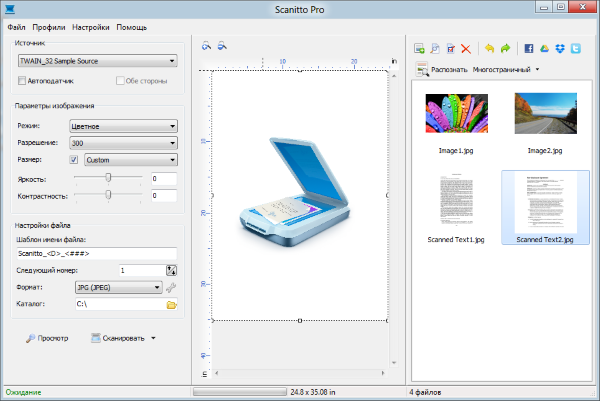
Readiris Pro
Мощная профессиональная программа для распознавания текстов с любых печатных носителей с высокой точностью и производительностью.
Понимает тексты на 137 языках мира, включающие в себя русский и украинский. Умеет сохранять файлы в разных форматах – PDF, DJVU, TXT, RTF и так далее.
Обеспечивает сохранность структуры исходников и дает возможность их редактирования при этом. Помимо высокой точности может похвастаться точным распознаванием формул, специальных символов и даже штрих кодов.
Полностью совместима с MS Office и Open Office.

RiDoc
Этот софт обладает широким функционалом, предназначен для создания электронных копий документов.
Ridoc поможет организовать работу сканера, имеющего функцию автоматической подачи страниц. Это позволяет оптимизировать и многократно ускорить процесс, при этом сам пользователь в нем практически не участвует.
Программа понимает большинство распространенных форматов, имеет функцию прямой печати и отправки материалов на электронную почту.
Русифицирована, фактически бесплатна, хоть на экране и будет красоваться надпись «No registration».
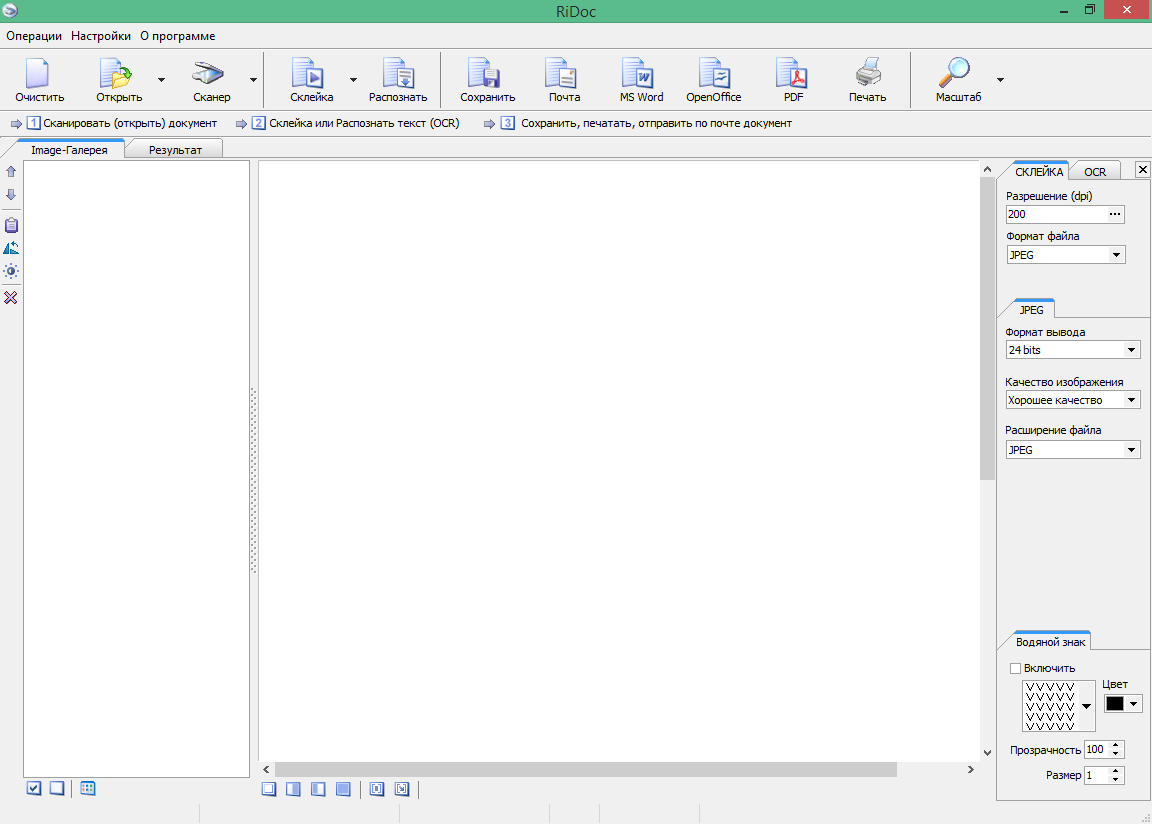
Paperscan
Бесплатная программа для сканирования изображений на Windows. Отлично передает исходное качество изображения, за что и ценится пользователями.
Приложение, прежде всего, предназначено для работы с графическими форматами, однако оно способно организовать и работу с текстами. Интерфейс предельно прост, не перегружен лишними кнопками, поэтому новичок без труда в нем разберется.
Программы для создания ландшафтного дизайна
Утилита имеет встроенный модуль для управления сразу несколькими сканерами, подходит для работы по локальной сети.
Из достоинств отметим широкий набор инструментов для изменения цветовой гаммы изображения, яркости, насыщенности, контраста, конвертацию в черно-белый формат библиотеку фильтров и разных эффектов для преобразования и улучшения качества изображения.
ТОП-5 программы для преобразования изображений в PDF для Linux (в том числе Андройд), Mac OS
Почти все представленные далее программы также прекрасно работают на Windows, просто их было решено вынести в отдельную главу, так как подобный функционал предлагают далеко не все разработчики.
Abbyy Finereader
Это однозначно лучшая программа для сканирования документов в pdf от сторонних разработчиков формата, и сделана она российской компанией.
Программа умеет производить высокоточное распознавание текста и его сканирование с бумажных носителей, в том числе газет и текста, который был набран на печатной машинке.
Умеет работать со всеми популярными форматами, а в версии 11 получил возможность сохранять файлы в формате djvu – ближайший конкурент PDF.
Программа переведена на 192 языка и умеет распознавать их, за что и получила широкое распространение в мире. Имеет, по меньшей мере, 20 миллионов активных пользователей.
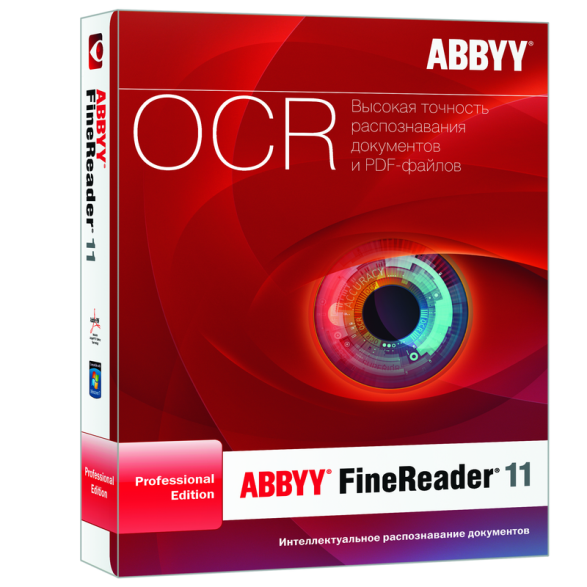
Распространяется программа платно, имеет доступную для тестирования демо-версию, которая работает 30 дней или 100 страниц. Работает на Windows, Linux и MAC OS.
Adobe Acrobat Reader
Официальный софт от компании Adobe, выпущенный для работы с PDF файлами. Имеет очень широкий функционал и распространяется условно-бесплатно, с пробным периодом, имеет две версии (Pro и Standart) с разным функционалом.
Источник: proekt-sam.ru